Πώς να κάνετε εικονοστοιχεία μιας εικόνας σε Android ή iPhone
Iphone Ήρωας Android / / April 03, 2023

Τελευταία ενημέρωση στις

Θέλετε να κρύψετε μέρος μιας εικόνας; Το pixelation είναι μια εξαιρετική επιλογή. Μάθετε πώς να κάνετε pixel σε μια εικόνα σε Android ή iPhone.
Κάθε εικόνα που βλέπουμε στα τηλέφωνά μας αποτελείται από pixel. Αυτά τα μικροσκοπικά στοιχεία συνδυάζονται για να κάνουν τις κρυστάλλινες εικόνες που βλέπουμε στα τηλέφωνά μας. Ωστόσο, όταν τα μπλοκ που συνθέτουν μια εικόνα μεγαλώνουν, η εικόνα γίνεται πιο δύσκολο να διακριθεί.
Αυτό είναι pixelation εν ΔΡΑΣΕΙ. Το pixelation μετασχηματίζει μέρος μιας εικόνας έτσι ώστε να αποτελείται από πολύ μεγαλύτερα μπλοκ προκειμένου να κρύψει την εικόνα από κάτω.
Εάν θέλετε να προσθέσετε pixelation στις φωτογραφίες σας στο smartphone σας, είναι αρκετά απλό να το κάνετε. Μπορείτε να κατεβάσετε εφαρμογές που σας επιτρέπουν να κάνετε pixel στις εικόνες σας με λίγα μόνο αγγίγματα.
Εάν θέλετε να μάθετε πώς να κάνετε pixel σε μια εικόνα σε Android ή iPhone, ακολουθήστε τα παρακάτω βήματα.
Γιατί θα θέλατε να κάνετε pixel σε μια εικόνα;
Υπάρχουν διάφοροι λόγοι για τους οποίους μπορεί να θέλετε να κάνετε pixel σε μια εικόνα. Εάν θέλετε να στείλετε σε κάποιον μια φωτογραφία, αλλά περιέχει ευαίσθητες πληροφορίες (όπως ο αριθμός της πιστωτικής σας κάρτας, για παράδειγμα), τότε η τοποθέτηση του αριθμού με pixel θα διατηρήσει τα στοιχεία σας ασφαλή. Μπορείτε επίσης να χρησιμοποιήσετε το pixelation για να μετατρέψετε μια εικόνα NSFW σε πολύ πιο SFW!
Το pixelating μπορεί επίσης να είναι ένας εξαιρετικός τρόπος για να κάνετε την εικόνα σας να φαίνεται πιο κομψή. Με τη σωστή pixelation, μπορείτε να μετατρέψετε τις φωτογραφίες σας σε κάτι που μοιάζει με κλασικά γραφικά 8-bit.
Πώς να κάνετε εικονοστοιχεία μιας εικόνας στο iPhone
Υπάρχουν πολλές διαθέσιμες εφαρμογές στο App Store που ισχυρίζονται ότι μπορούν να κάνουν εικονοστοιχεία εικόνων. Μερικά είναι πολύ καλύτερα από άλλα και μερικά απαιτούν συνδρομή για να ξεκλειδώσετε τις βασικές λειτουργίες.
Σε αυτό το παράδειγμα, θα χρησιμοποιήσουμε το Λογοκρισία: Θάμπωμα & Pixelate Φωτογραφίες app, το οποίο κάνει καλά τη δουλειά του και είναι δωρεάν στη χρήση, αν και περιλαμβάνει ορισμένες διαφημίσεις.
Για να κάνετε pixel σε μια εικόνα στο iPhone σας:
- Εγκαταστήστε το Λογοκρισία: Θάμπωμα & Pixelate Φωτογραφίεςεφαρμογή.
- Εκκινήστε την εφαρμογή.
- Παρακέντηση Αλμπουμ φωτογραφιών και επιλέξτε τη φωτογραφία που θέλετε να κάνετε pixel.
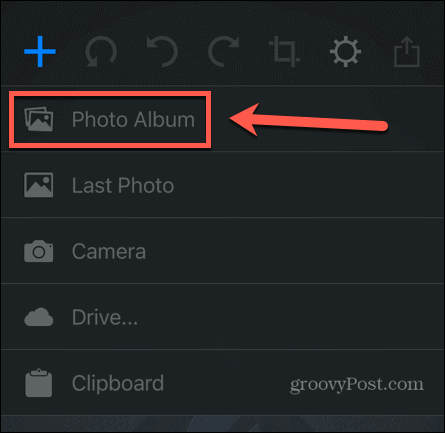
- Στη γραμμή μενού στο κάτω μέρος της οθόνης, πατήστε το Pixelate εικόνισμα.
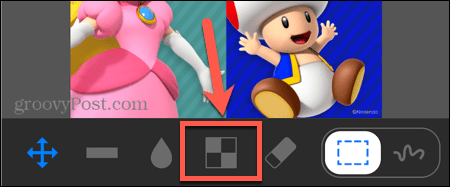
- Για να κάνετε pixel σε μια ορθογώνια περιοχή, βεβαιωθείτε ότι το Ορθογώνιο παραλληλόγραμμο έχει επιλεγεί το εργαλείο.
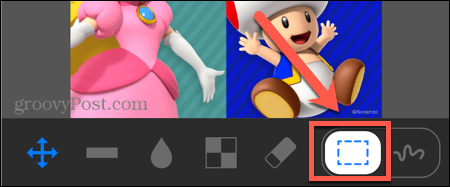
- Σύρετε την επιλογή σας. Θα δείτε μια μεγεθυσμένη εικόνα της επιλογής σας στη γωνία της οθόνης.
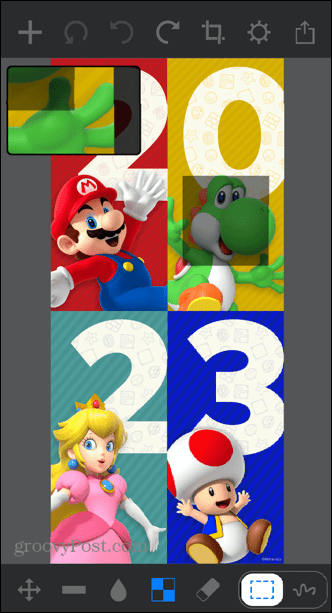
- Αφήστε την οθόνη και η επιλογή σας θα γίνει pixel.
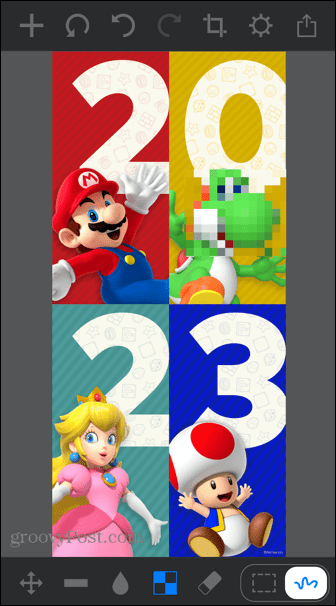
- Για να σχεδιάσετε την περιοχή στην οποία θέλετε να κάνετε pixel με ελεύθερο χέρι, πατήστε το Επιλογή σχεδίασης εικόνισμα.
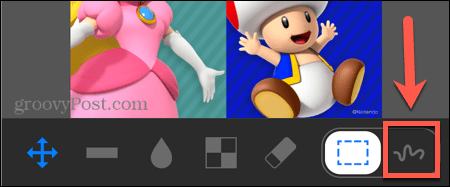
- Σχεδιάστε την περιοχή που θέλετε να κάνετε pixel.
- Η επιλογή σας θα γίνει pixel. Εάν κάνετε λάθος, πατήστε το Πίσω βέλος για να αναιρέσετε την αλλαγή.
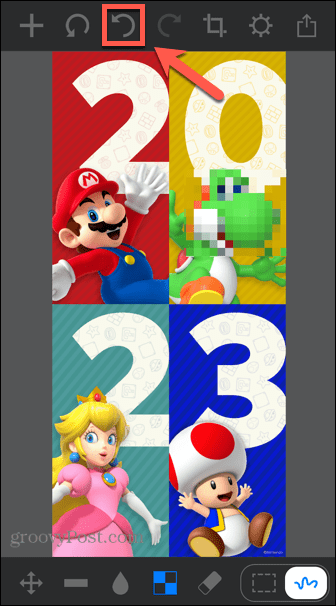
- Για να αλλάξετε το μέγεθος του πινέλου όταν επιλέγετε την περιοχή για εικονοστοιχεία, πατήστε το Ρυθμίσεις εικόνισμα.

- Ρυθμίστε το Μέγεθος βούρτσας όπως απαιτείται.
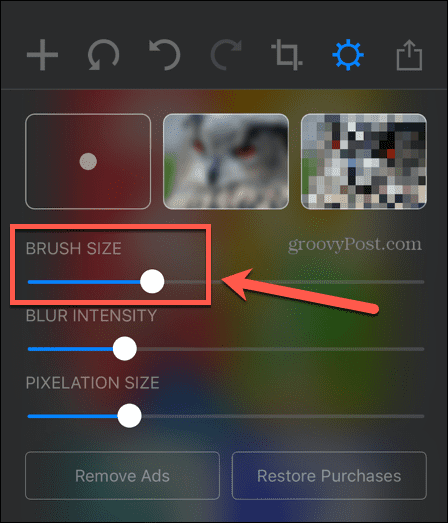
- Μπορείτε επίσης να αλλάξετε το Μέγεθος Pixelation για να κάνετε τα μπλοκ μεγαλύτερα ή μικρότερα.
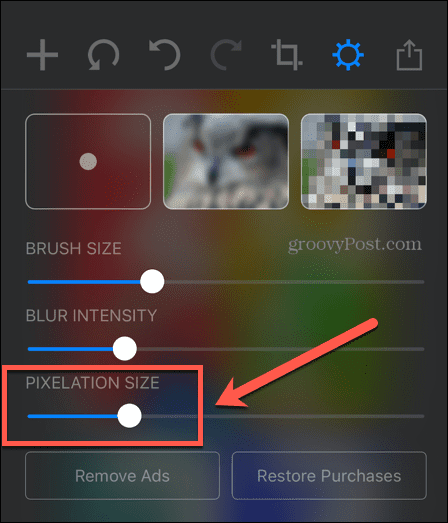
- Όταν είστε ευχαριστημένοι με την εικόνα σας, πατήστε το Μερίδιο εικόνισμα.
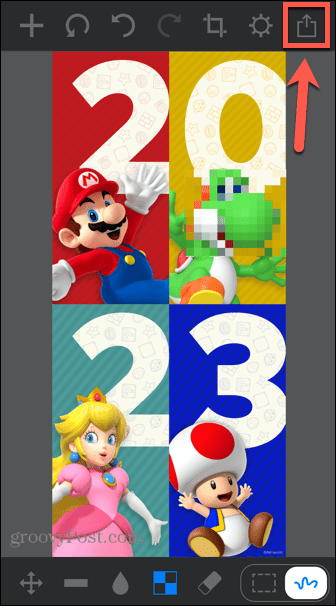
- Κάντε κύλιση προς τα κάτω και επιλέξτε Αποθήκευση εικόνας.
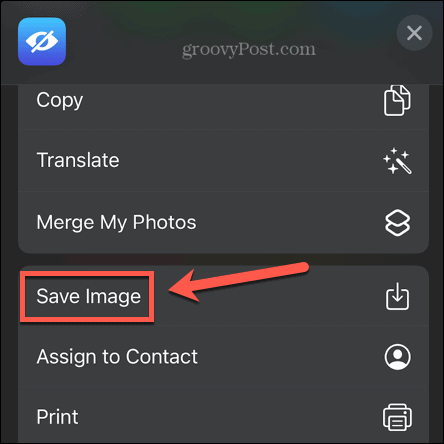
- Η εικόνα σας με pixel θα αποθηκευτεί τώρα στο ρολό της κάμερας του iPhone.
Πώς να κάνετε εικονοστοιχεία μιας εικόνας στο Android
Εάν θέλετε να κάνετε pixel σε μια εικόνα σε ένα τηλέφωνο Android, υπάρχουν πολλές διαθέσιμες εφαρμογές στο Google Play Store. Για άλλη μια φορά, η ποιότητα ποικίλλει, αλλά υπάρχουν μερικές καλές επιλογές εκεί έξω. Σε αυτό το παράδειγμα, θα σας δείξουμε πώς να χρησιμοποιήσετε την εφαρμογή για να κάνετε pixel στις εικόνες σας χρησιμοποιώντας μια εφαρμογή που ονομάζεται Pixelator: Pixelate Blur Image.
Για να κάνετε pixel σε μια εικόνα στο Android χρησιμοποιώντας την εφαρμογή Pixelator: Pixelate Blur Image:
- Εγκαταστήστε το Pixelator: Pixelate Blur Imageεφαρμογή και εκκινήστε τη στη συσκευή σας Android.
- Επιλέξτε μία από τις πρόσφατες φωτογραφίες σας ή πατήστε το Φωτογραφίες εικονίδιο για να επιλέξετε από όλες τις φωτογραφίες σας.
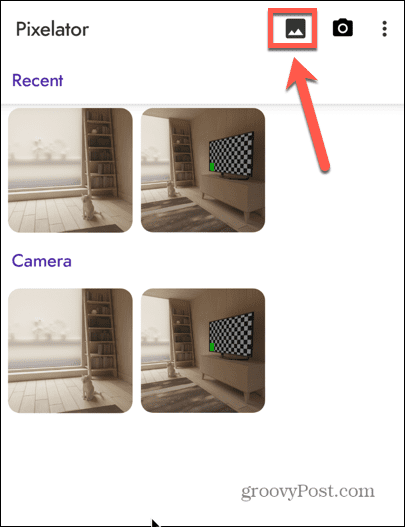
- Για να επιλέξετε μια ορθογώνια περιοχή για εικονοστοιχεία, πατήστε το Ορθογώνιος εργαλείο.
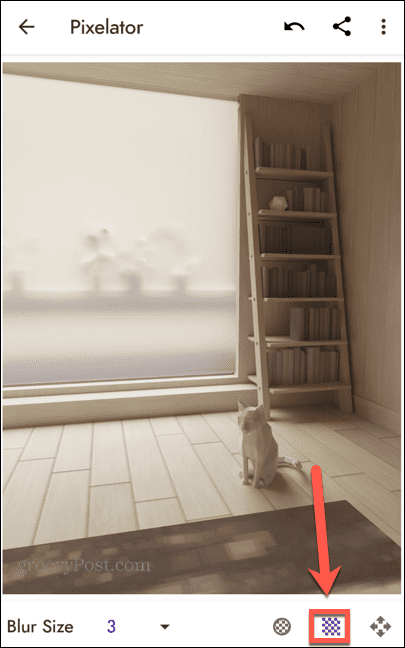
- Σύρετε την περιοχή που θέλετε να κάνετε pixel. Θα δείτε την pixelation να συμβαίνει καθώς σύρετε το σχήμα προς τα έξω.
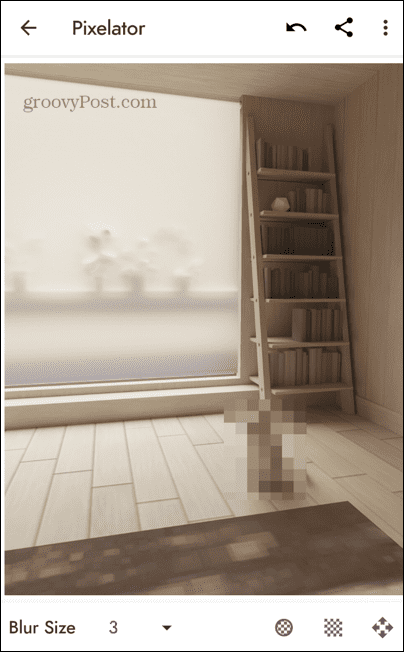
- Εάν κάνετε λάθος, πατήστε το Πίσω βέλος.
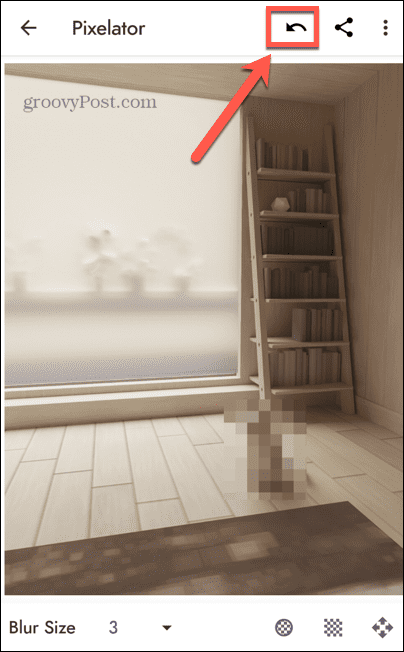
- Για να επιλέξετε ένα κυκλικό σχήμα, πατήστε το Εγκύκλιος κουμπί και σύρετε την περιοχή σας με παρόμοιο τρόπο.
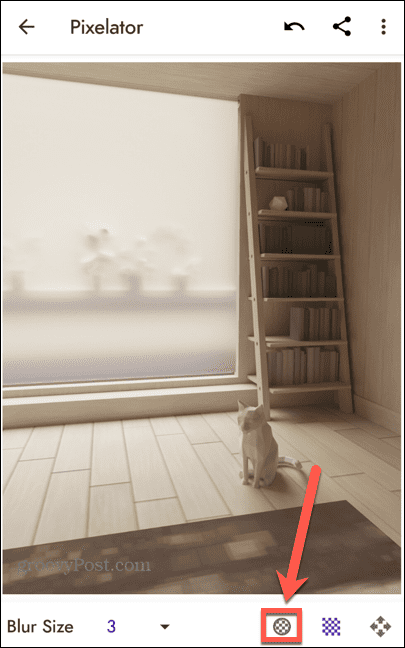
- Εάν θέλετε το μέγεθος του pixelation να είναι μεγαλύτερο ή μικρότερο, πατήστε το Βέλος δίπλα στο Μέγεθος θολώματος.
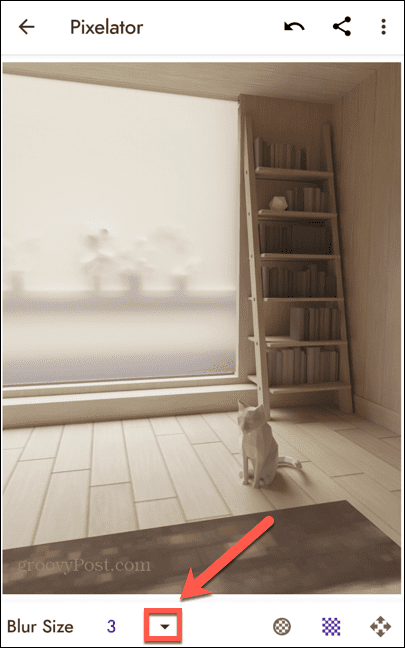
- Επιλέξτε διαφορετικό μέγεθος θολώματος. Η αλλαγή θα ισχύει μόνο για τις περιοχές που θα επιλέξετε αφού επιλέξετε νέο μέγεθος θολώματος.
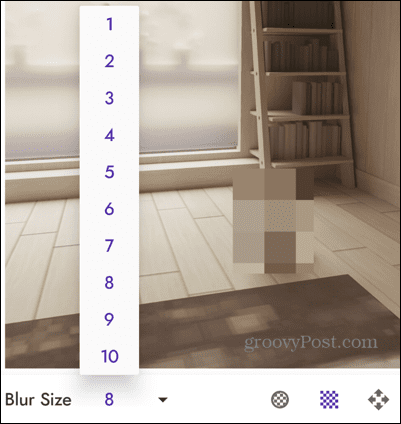
- Όταν είστε ευχαριστημένοι με την εικόνα σας, πατήστε το Τρεις τελείες εικόνισμα.
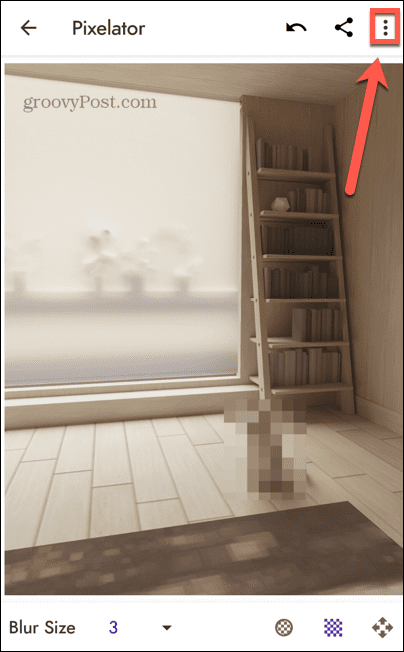
- Επιλέγω Αποθηκεύσετε.
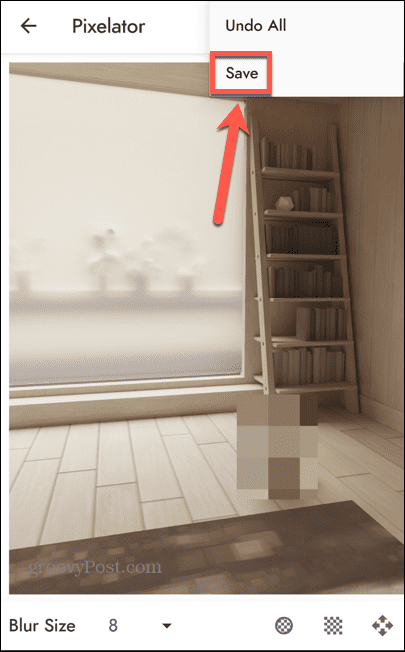
- Η εικόνα σας με pixel έχει πλέον αποθηκευτεί.
Επεξεργασία φωτογραφιών σε φορητές συσκευές
Η εκμάθηση του τρόπου δημιουργίας εικονοστοιχείων σε μια εικόνα σε Android ή iPhone σάς επιτρέπει να κρατάτε κρυφές ορισμένες πληροφορίες, αλλά εξακολουθεί να επιτρέπει στους άλλους να δουν το μεγαλύτερο μέρος της εικόνας. Είναι ένας χρήσιμος τρόπος για να κρύβετε μόνο συγκεκριμένα μέρη μιας εικόνας. Υπάρχουν πολλοί άλλοι τρόποι με τους οποίους μπορείτε να χρησιμοποιήσετε το iPhone σας για να βελτιώσετε τις εικόνες σας.
Εάν έχετε έναν αριθμό εικόνων που θέλετε να συνδυάσετε σε μία, μπορείτε φτιάξτε ένα κολάζ φωτογραφιών στο iPhone σας. Εάν έχετε ευαίσθητες φωτογραφίες, όπως οι εκδόσεις χωρίς pixel ορισμένων εικόνων, θα θέλετε να μάθετε πώς να κλειδώσετε φωτογραφίες στο iPhone σας. Και αν διαπιστώσετε ότι ο αποθηκευτικός χώρος του iPhone σας γεμίζει με όλες τις φωτογραφίες σας, ίσως θέλετε να μάθετε πώς να συμπιέσετε φωτογραφίες στο iPhone.
Πώς να βρείτε το κλειδί προϊόντος των Windows 11
Εάν πρέπει να μεταφέρετε τον αριθμό-κλειδί προϊόντος των Windows 11 ή απλά το χρειάζεστε για να κάνετε μια καθαρή εγκατάσταση του λειτουργικού συστήματος,...
Πώς να εκκαθαρίσετε την προσωρινή μνήμη, τα cookies και το ιστορικό περιήγησης του Google Chrome
Το Chrome κάνει εξαιρετική δουλειά στην αποθήκευση του ιστορικού περιήγησής σας, της προσωρινής μνήμης και των cookie για τη βελτιστοποίηση της απόδοσης του προγράμματος περιήγησής σας στο διαδίκτυο. Δικό της πώς να...



